Es gibt verschiedene Möglichkeiten, um sicherzustellen, dass ein Fenster über anderen bleibt. Dazu müssen Sie ein externes Programm herunterladen. Es gibt mehrere da draußen, aber einer der besten ist DeskPins.
Befolgen Sie die nachstehenden Schritte, um schnell und einfach etwas oben auf Ihrem Bildschirm anzuheften.
- DeskPins herunterladen und installieren
Es ist eine kostenlose Open-Source-Software, mit der Sie jede Anwendung ganz oben anheften können, egal um welche. Gehe zum DeskPins-Website und laden Sie die entsprechende Version für Ihre Maschine herunter. Führen Sie die ausführbare Datei aus und installieren Sie das Programm an einem Ort Ihrer Wahl.
- Führen Sie das Programm aus.
Wenn Sie die Installation abgeschlossen haben, suchen Sie die Datei deskpins.exe in dem Ordner, in dem Sie sie installiert haben, und führen Sie sie aus. Ein neues Symbol wird in Ihrer Taskleiste angezeigt. Wenn Sie mit der rechten Maustaste darauf klicken, wird ein Menü geöffnet und Sie können "Optionen" auswählen.
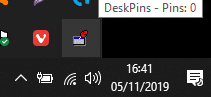
- Hotkeys und andere Optionen festlegen
Auf der Registerkarte Hotkey können Sie bestimmte Tastenkombinationen und Hotkeys einrichten. Stellen Sie sie nach Belieben ein und passen Sie alle zusätzlichen Einstellungen an, die Sie ändern möchten. Wenn Sie mit Ihren Einstellungen zufrieden sind, schließen Sie das Optionsfenster.
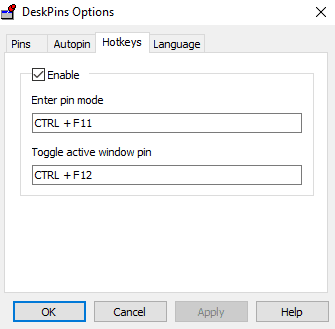
Das Anpassen der Tracking-Rate kann hilfreich sein, wenn DeskPins Ihren Computer verlangsamt – eine höhere Rate bedeutet weniger Auswirkungen auf die Leistung. Ein niedrigerer Wert macht den Pin reaktionsschneller. Sie haben auch eine Autopin-Funktion zur Verfügung – Sie können bestimmte Arten von Fenstern automatisch anheften, wenn Sie werden geöffnet – Sie könnten beispielsweise eine Regel festlegen, die automatisch alle Instanzen von Notepad festnagelt, die offen.
- Pinne dein bevorzugtes Fenster
Um ein Fenster anzupinnen, klicken Sie erneut mit der rechten Maustaste auf das Symbol in Ihrem Tray und rufen Sie den Pin-Modus auf. Ihr Cursor verwandelt sich in eine Stecknadel – klicken Sie auf die Titelleiste des Fensters, das Sie immer im Vordergrund behalten möchten, und auf dieser Leiste erscheint eine Stecknadel. Dies ist die Farbe, die Sie zuvor im Optionsmenü festgelegt haben. Standardmäßig ist es rot.

Um das Fenster zu lösen, können Sie entweder erneut auf den farbigen Pin klicken oder mit der rechten Maustaste auf das Tab-Symbol klicken und Alle Pins entfernen auswählen. Sie können mehrere Fenster anheften – sie werden dem gleichen Nutzungsmuster wie normal folgen, dh das neueste wird oben angezeigt, während alle nicht angehefteten Fenster darunter liegen.